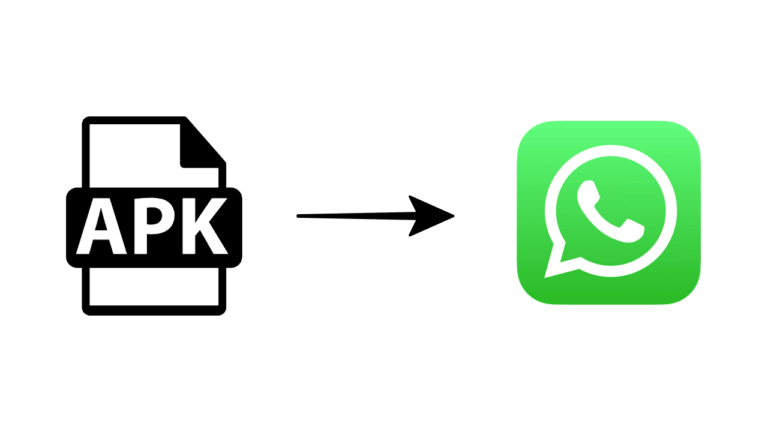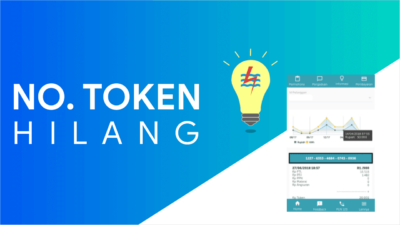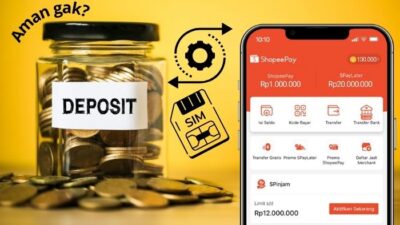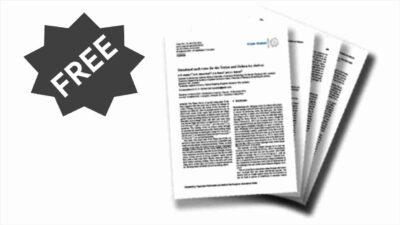Share It memang sudah lazim digunakan untuk berbagi aplikasi dengan teman atau gebetan. Sayangnya tak bisa dilakukan secara jarak jauh. Jadi sebagai alternatifnya, kita mesti mengirim aplikasi lewat WA dengan cara tertentu.
Baca juga: Cara Membuat Sound of Text WA
Disebut “cara tertentu” karena WhatsApp sejatinya tak mengizinkan kita untuk mengirimkan file berbentuk aplikasi atau APK, meskipun terdapat opsi “berbagi dokumen” di sana.
Itu artinya, kita harus berpikir pintar untuk dapat mengakalinya. Maka dari itulah, kita akan membahas cara kirim aplikasi lewat WA dengan 3 langkah mudah. Dijamin, 3 langkah simple ini bisa bikin kamu naik level di dunia tips dan trik per-handphone-an! Tanpa banyak basa-basi lagi, yuk langsung kita bahas!
1. Buat Folder Baru di Google Drive
Dikarenakan WhatsApp tak mengijinkan kita untuk mengirimkan aplikasi secara langsung, maka kita harus menggunakan jasa pihak ketiga, yaitu Google Drive.
Baca juga: Cara Membuat Link Google Drive
Tak perlu khawatir juga, karena selain menyediakan ruang penyimpanan super besar, Google Drive dapat kita gunakan secara gratis! Syaratnya hanya 2, yaitu sudah mengintall aplikasi Google Drive di handphone masing-masing, dan memiliki akun Google (Gmail) untuk digunakan sebagai proses log in.
Jika kedua syarat ini sudah terpenuhi, silahkan ikuti langkah berikut:
- Buka aplikasi Drive di handphone masing-masing (jika belum punya, silahkan download dulu di Google Play Store, lalu install).
- Silahkan log in menggunakan akun Google (gmail) yang kamu miliki.
- Jika berhasil log in, maka tampilan awal dari Google Drive akan seperti ini.
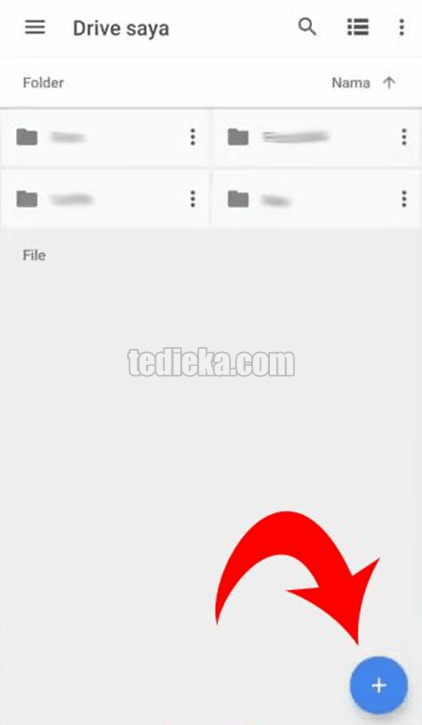
- Setelah itu, silahkan buat folder baru dengan mengetuk tanda plus seperti gambar di atas
- Lalu pilih ikon “Folder”
- Kemudian beri nama “APK”. Jika berhasil, maka folder baru akan muncul di Google Drive kita.
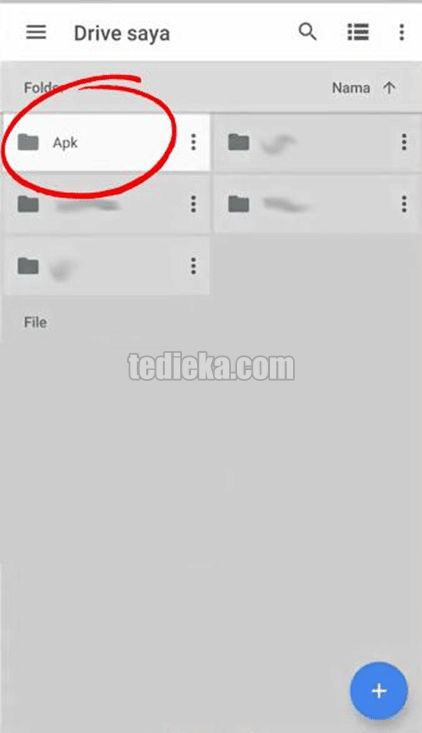
2. Upload Aplikasi ke Google Drive
Jika folder baru sudah kita buat, langkah selanjutnya adalah mengunggah aplikasi yang ingin kita kirim lewat WA.
Adapun langkahnya adalah sebagai berikut:
- Buka aplikasi “File Saya” atau “Penyimpanan” di handphone masing-masing
- Di tampilan awal, silahkan pilih opsi “Penyimpanan Internal”
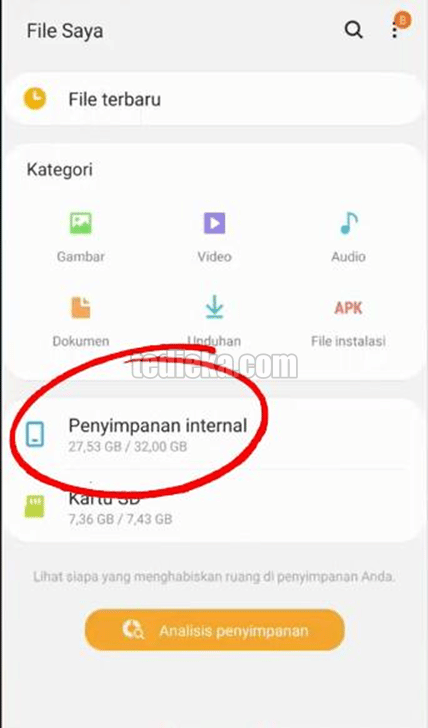
- Kemudian ketikan nama aplikasi yang ingin kamu bagikan. Sebagai contoh, kita pilih aplikasi KineMaster ya!
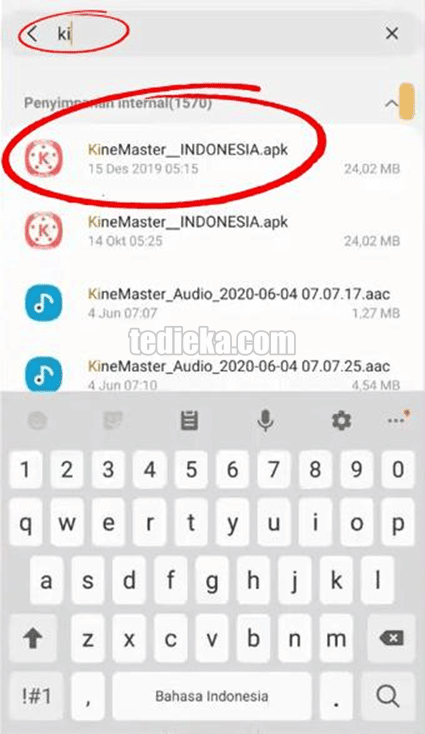
- Jika aplikasinya sudah ketemu, silahkan tekan dan tahan hingga terlihat tanda “Centang” di samping kiri. Kemudian klik opsi “Berbagi”
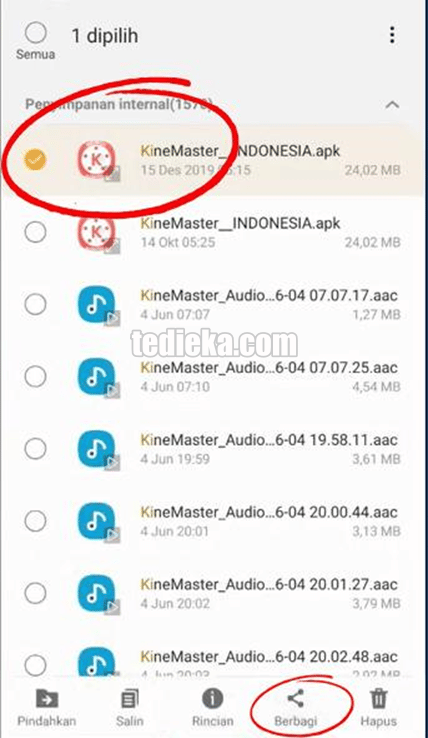
- Setelah itu pilih “Simpan ke Drive”
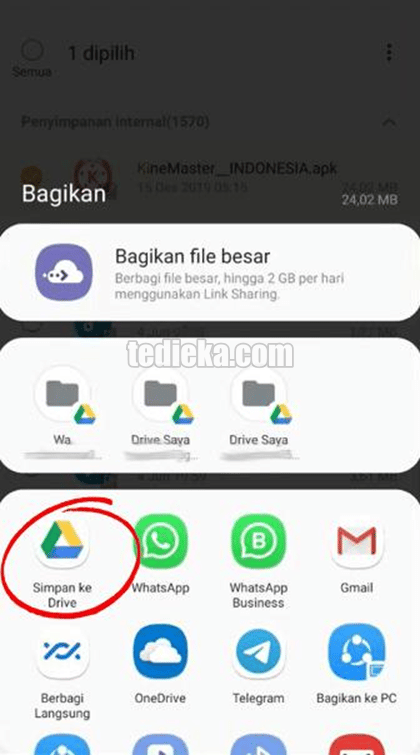
- Langkah selanjutnya cukup penting karena kita akan menentukan dimana aplikasi tersebut akan disimpan. Ada dua opsi yang disajikan, yaitu “akun Google” dan “Folder”
- Untungnya, kita sudah membuat kedua syarat tersebut di langkah nomor 1 di atas. Jadi, silahkan pilih “akun Google” saat kamu log in di Drive barusan, dan pilih folder “APK” yang kita buat tadi.
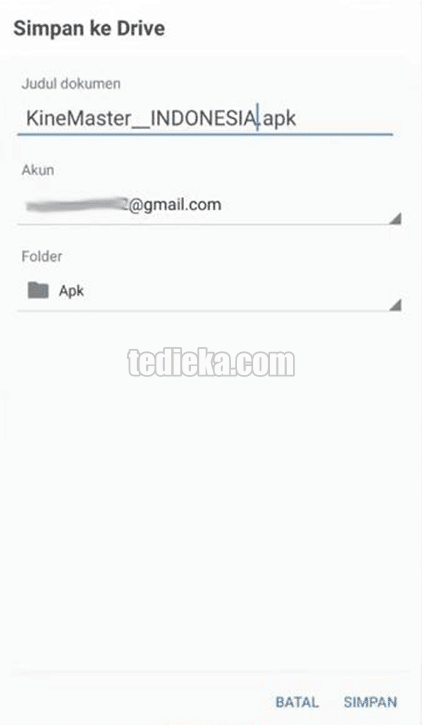
- Lalu klik tombol “SIMPAN”
- Silahkan keluar dari aplikasi “File Saya” dan lalu buka “Drive”
- Jika kamu buka folder “APK”, maka kamu akan melihat proses upload aplikasi berlangsung seperti pada gambar di bawah ini
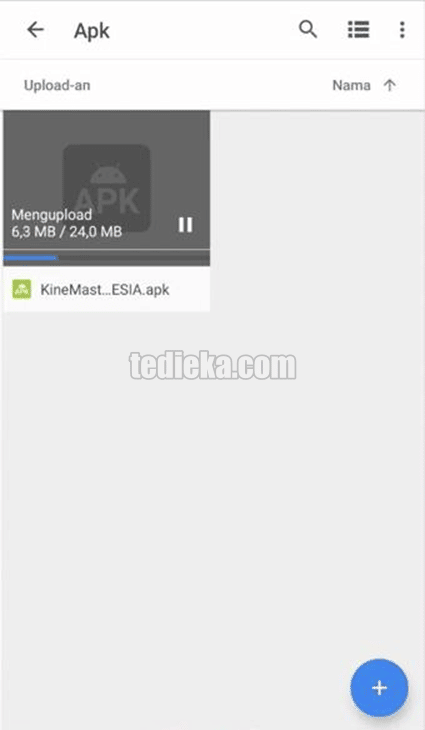
- Tunggu hingga proses uploading selesai dilakukan
Perlu diingat bahwa pengunggahan atau proses upload aplikasi ini membutuhkan koneksi internet. Besaran kuota yang digunakan tergantung dari ukuran aplikasi itu sendiri.
Seperti terlihat pada gambar di atas, Aplikasi yang saya upload hanya membutuhkan kuota sebesar 24 MB saja.
3. Kirim Aplikasi Ke Kontak yang Diiinginkan
Katakanlah aplikasi yang kita upload sudah berhasil dilakukan. Nah dari sini, barulah kita dapat mengirimkan aplikasi tersebut kepada kontak Whatsapp yang kita inginkan.
Adapun cara kirim aplikasi lewat WA menggunakan Google Drive adalah sebagai berikut:
- Buka aplikasi Whatsapp di handphone masing-masing, lalu mulai obrolan (lakukan chat) dengan orang yang ingin kamu kirimi aplikasi tersebut.
- Di dalam bagan “Ketik Pesan”, silahkan klik ikon “paperclip” seperti yang terlihat pada gambar di bawah.
- Kemudian pilih “Dokumen”
- Di halaman selanjutnya, silahkan pilih opsi “Lihat dokumen lain…”
- Kemudian pada opsi dropdown, silahkan pilih “Drive Saya”. Jangan lupa pula untuk masuk ke folder APK yang sudah kita buat tadi!
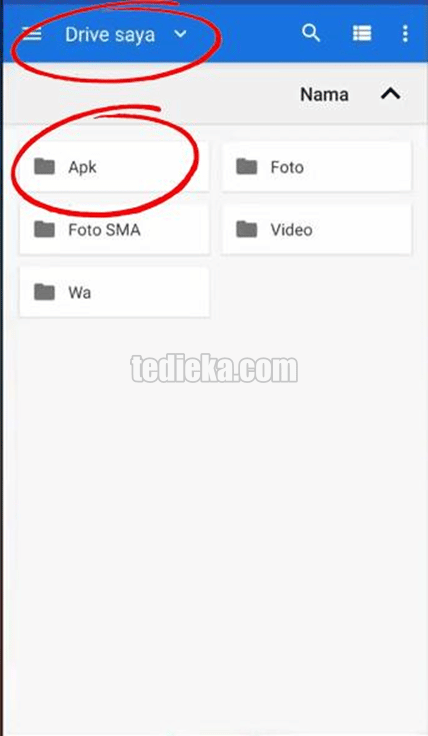
- Setelah berhasil masuk, tugas kamu selanjutnya hanya tinggal mengetuk aplikasi yang telah diupload ke Drive
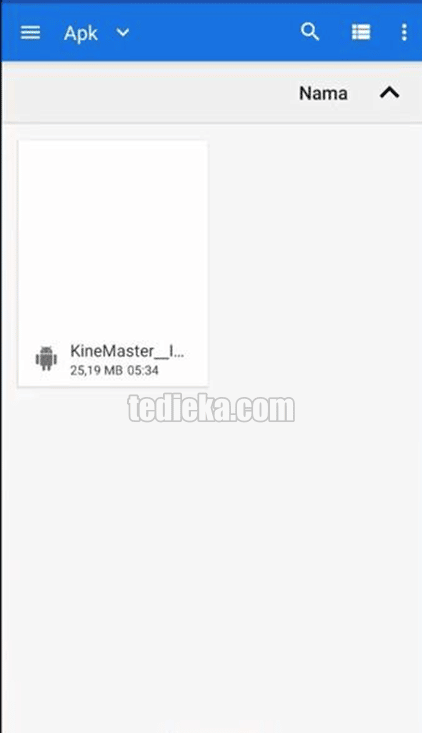
- Maka akan muncul “pop up” sebagai konfirmasi. Tinggal klik saja tombol “KIRIM”. Dikarenakan file tersebut berada di jasa pihak ketiga (Drive) dan memiliki ukuran yang cukup besar, maka kita perlu bersabar untuk menunggu hingga aplikasi tersebut berhasil terunggah sepenuhnya.
- Jika berhasil, maka tampilannya akan nampak seperti gambar di bawah ini.
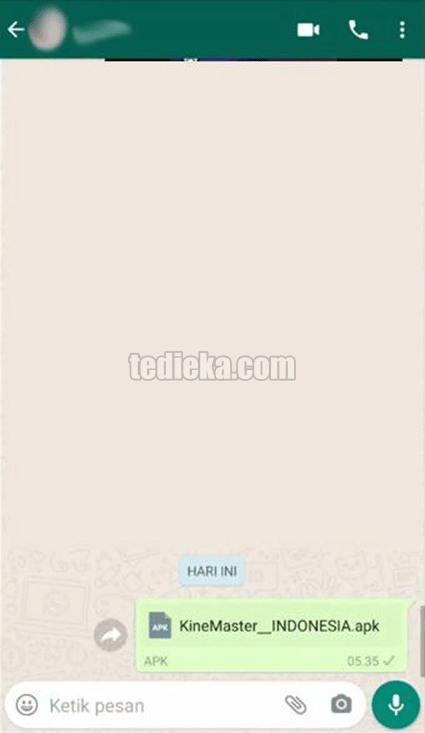
Cara ini bisa dibilang paling efektif untuk mengirimkan aplikasi melalui aplikasi WhatsApp! Bahkan saking efektifnya, kita bisa melakukan pengiriman berkali-kali ke beberapa kontak secara sekaligus, tanpa harus melakukan upload secara berulang-ulang.
Dengan begitu, kita bisa menghemat banyak kuota jika aplikasi tersebut hendak dikirim secara masal ke banyak orang.